많은 사람들이 Roku TV 기기를 구입하고 포함 된 Roku 리모컨을 사용하여 기기에서 콘텐츠를 스트리밍하는 방법으로 만 사용합니다. 많은 사람들이 깨닫지 못하는 것은 PC 나 휴대 기기에서 Roku TV로 전송할 수도 있다는 것입니다.
이 기능이 이미 0에 포함되어 있는데 Chromecast와 같은 다른 전송 기기를 구입하는 이유는 무엇입니까??
이 도움말에서는 Roku TV를 준비하기 위해 수행해야하는 작업과 원하는대로 Roku TV로 전송하는 방법에 대해 설명합니다. 이 기능은 데스크톱 PC, 노트북, 태블릿 또는 스마트 폰에서 작동합니다.

전송을 위해 Roku TV 준비
TV에 Roku TV가 연결되어 있으면 즉시 전송을 시작할 수 있습니다. 하지만 더 많은 웹 사이트와 서비스에서 전송할 수 있도록 몇 가지 조치를 취할 수 있습니다.
Roku TV 전송을 지원하는 많은 서비스에서 채널을 추가하는 것은 중요하지 않지만 채널을 추가하지 않으면 정상적으로 작동하지 않는 추가 앱을 휴대 전화에서 사용할 수 있습니다.
컴퓨터에서 Roku TV로 전송하는 방법
컴퓨터에서 Roku TV로 전송하려는 경우 몇 가지 옵션이 있습니다.
Roku TV 로의 전송은 Chromecast로 전송 와 거의 동일하게 작동합니다. 동일한 전송 아이콘을 사용하지만 전송 목록에서 다른 기기를 선택합니다.
Chromecast 에서처럼 모든 곳에서 자동으로 작동하는 것은 아닙니다. 예를 들어 Chrome 브라우저를 사용하고 메뉴에서 전송을 선택하면 Roku TV가 표시되지만 사용 설정되지 않은 것을 볼 수 있습니다.

이것은 Roku TV가 모든 비디오 스트리밍 사이트 에서 지원되지 않기 때문입니다. s>밖에 있습니다. 대부분의 경우 Roku TV에 채널이있는 서비스를 고수하면 해당 웹 사이트에서도 전송할 수 있습니다.
예를 들어 YouTube TV 또는 5를 사용하는 경우를 클릭하고 비디오에 표시된 캐스트 아이콘을 선택하면 Roku TV가 나열되고 캐스트 할 수있는 장치로 활성화 된 것을 볼 수 있습니다.
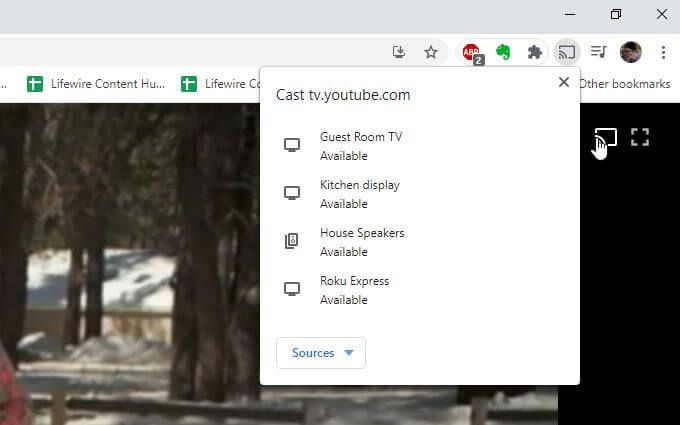
Roku를 선택하기 만하면 전송하려는 TV 기기와 동영상이 여기에 표시되기 시작합니다.
컴퓨터 디스플레이를 Roku TV로 미러링하는 방법
다른 옵션은 컴퓨터 디스플레이를 Roku TV 장치로 미러링하는 것입니다. 이는 Windows 컴퓨터와 Roku TV 모두에서 지원되는 Miracast 프로토콜 덕분에 가능합니다.
참고: Mac 또는 Linux가 아닌 Windows 컴퓨터에서만 작동합니다. .
이 작업을 수행하려면 Windows 10 컴퓨터의 오른쪽 하단에있는 알림 아이콘을 선택하세요.
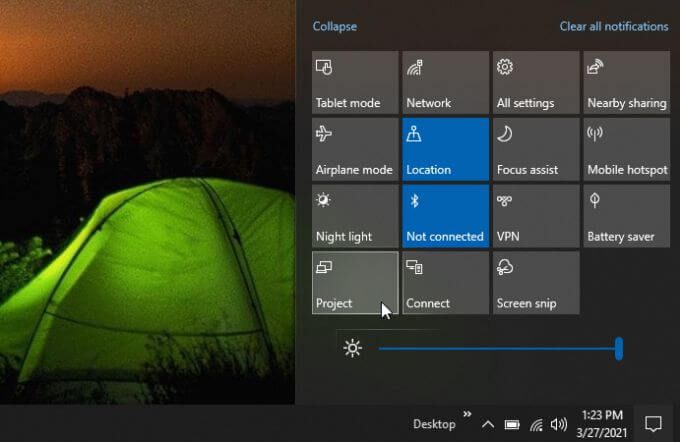
아이콘 목록에서 프로젝트를 선택합니다. 프로젝트 방향 목록에서 하단의 무선 디스플레이에 연결을 선택합니다.
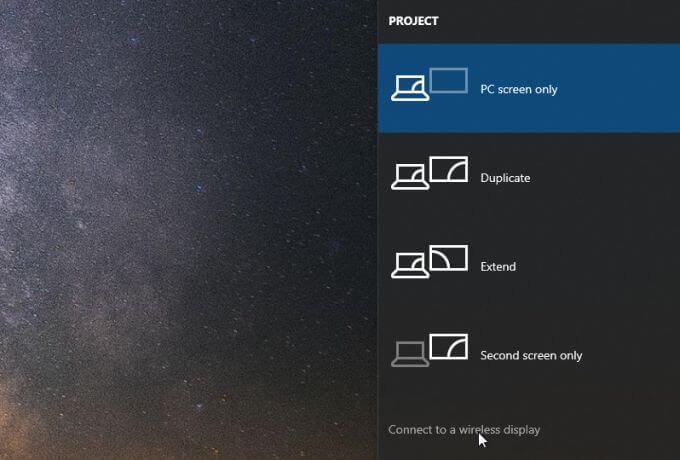
Roku TV 기기 본질적으로 Miracast를 지원하는 TV를 무선 디스플레이에 연결 로 변환합니다.
옵션 목록에서 Roku TV 장치를 선택합니다.
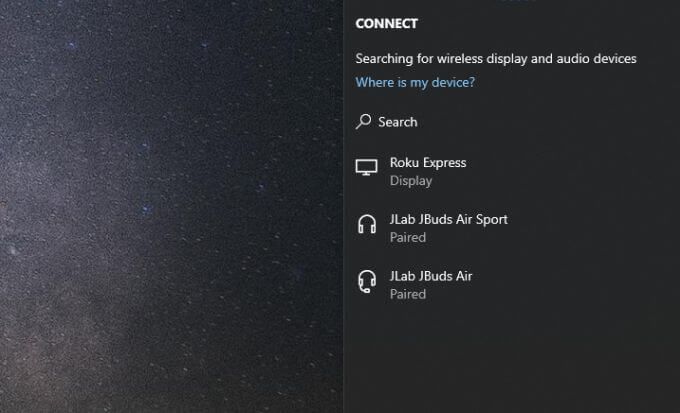
이제 TV가 컴퓨터의 디스플레이를 보여줍니다. 이것은 회의실에 있지만 컴퓨터 디스플레이를 볼 수없는 다른 사람들에게 데모를 제공하거나 프레젠테이션을 제공 할 수있는 좋은 방법입니다.
휴대 기기에서 Roku TV로 전송하는 방법
스마트 폰이나 태블릿에서 Roku TV 기기로 전송할 수도 있습니다. 실제로 모바일에서 더 잘 작동합니다.
Roku TV 로의 스트리밍을 지원하는 비디오 스트리밍 사이트 또는 앱에서 전송 아이콘을 탭할 때마다 사용 가능한 전송 목록에 Roku TV 기기가 표시됩니다.
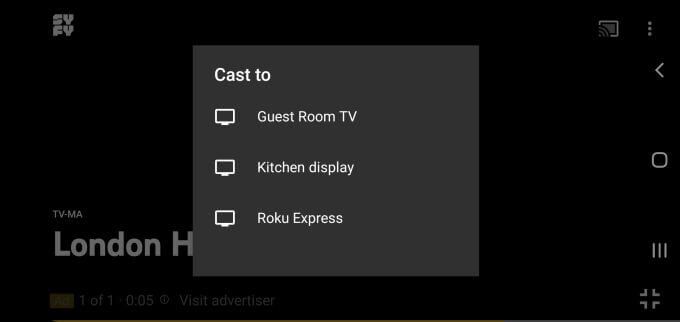
그러나 Roku TV 로의 스트리밍을 지원하지 않는 앱, 서비스 또는 웹 사이트에서 Roku TV 스트리밍 장치가 목록에없는 것을 알 수 있습니다.
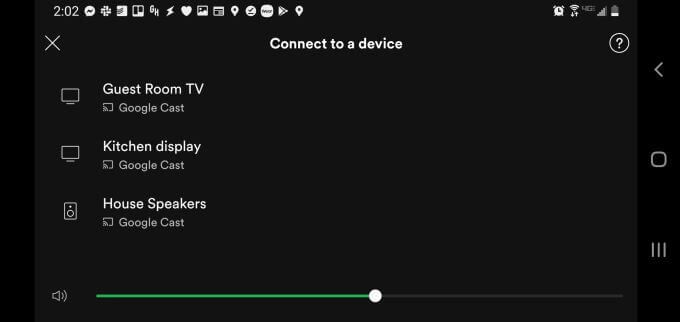
그것이 운이 없다는 것을 의미하지는 않습니다. 예를 들어 Spotify 앱에서 전송하려고 할 때 Roku TV가 스트리밍 장치 목록에 포함되어 있지 않다는 것을 알 수 있습니다.
그러나 14를 설치하면 s>, Spotify 채널 를 추가 할 수 있으며 전송이 작동합니다. 이렇게하려면 기본 페이지 하단에서 채널아이콘을 선택하세요. 채널 스토어를 선택하고 음악 및 팟 캐스트를 찾습니다. Spotify 옆에있는 추가를 선택합니다.
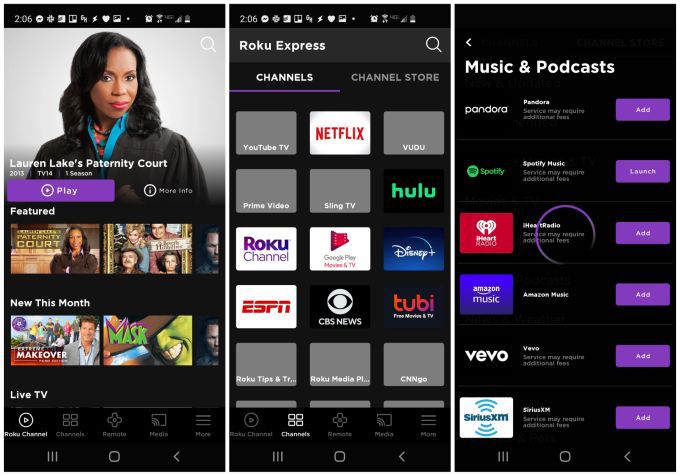
Spotify 앱을 실행하면 Spotify 계정이 Roku TV에 표시되고 모바일 리모컨을 사용하여 음악을 선택, 재생 및 제어 할 수 있습니다.
앱을 사용하여 음악, 사진, 동영상을 포함한 미디어를 휴대 기기에서 Roku TV로 전송할 수도 있습니다.
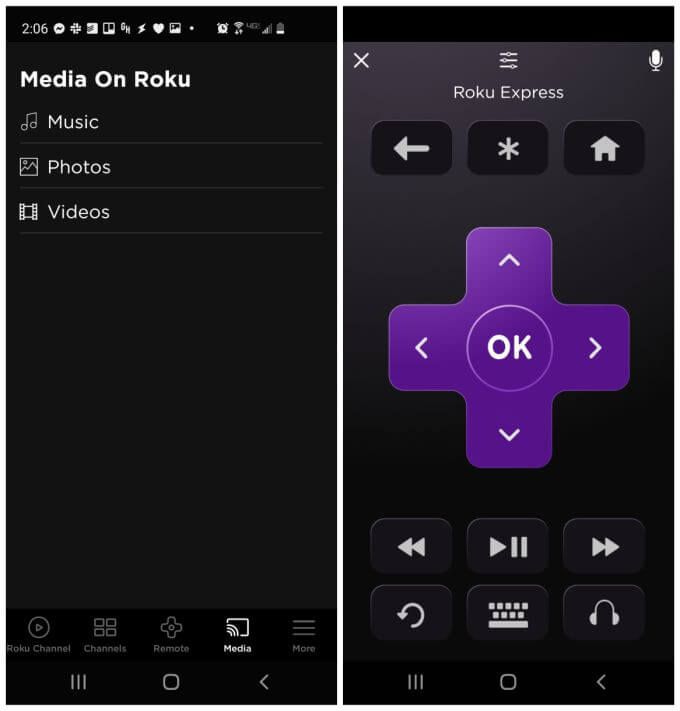
하지만 동영상은 어떻습니까? Roku TV 캐스팅을 지원하지 않는 사이트? 데스크톱에서와 달리 실제로 해당 동영상을 모바일 장치에서 Roku TV로 전송하는 해결 방법이 있습니다. 아래에서 해결 방법을 다룰 것입니다.
지원되지 않는 동영상을 Roku TV로 전송하는 방법
웹 사이트에서 동영상을 전송하거나 휴대 기기에서 서비스를 스트리밍하려는 경우 Web Video Cast라는 앱이 있습니다. 당신은 그렇게합니다.
웹 비디오 캐스트는 Android 휴대폰 및 태블릿 및 Apple 기기 에서 사용할 수 있습니다.
작동 방식은 다음과 같습니다. 설치가 완료되면 앱을 열고 내장 된 브라우저를 사용하여 재생할 동영상을 호스팅하는 동영상 사이트를 방문 할 수 있습니다.
동영상을 탭하여 열면 Web Video Cast에서 동영상 스트림을 전송할 위치를 묻습니다. 연결전송 아이콘을 선택하여 기기를 선택하세요.
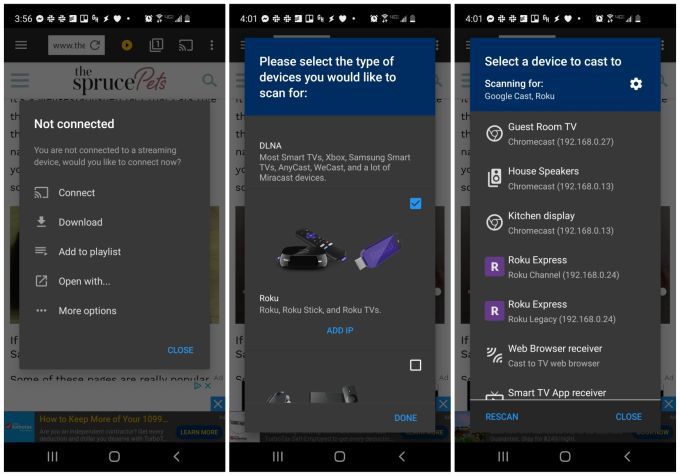
이 작업을 처음 수행 할 때 Roku TV 장치가 포함되어 있지 않을 수 있습니다. 추가하려면 목록 오른쪽 상단의 톱니 바퀴 아이콘을 탭하면 지원되는 기기 목록이 표시됩니다. Roku 기기까지 아래로 스크롤하고 오른쪽의 체크 박스를 선택한 다음 완료를 선택합니다.
이제 전송할 수있는 기기 목록에 사용 가능한 Roku 기기가 표시됩니다. 그래도 작동하지 않으면 라우터를 사용하여 Roku IP 주소 조회 해야 할 수 있습니다.
Roku 기기를 선택하면 Web Video Cast가 Roku TV로 스트리밍합니다. 기본 동영상 서비스가 Roku 로의 전송을 지원하지 않는 경우에도 작동합니다!